Инструкция по эксплуатации Roland vs-2400cd
Страница 42
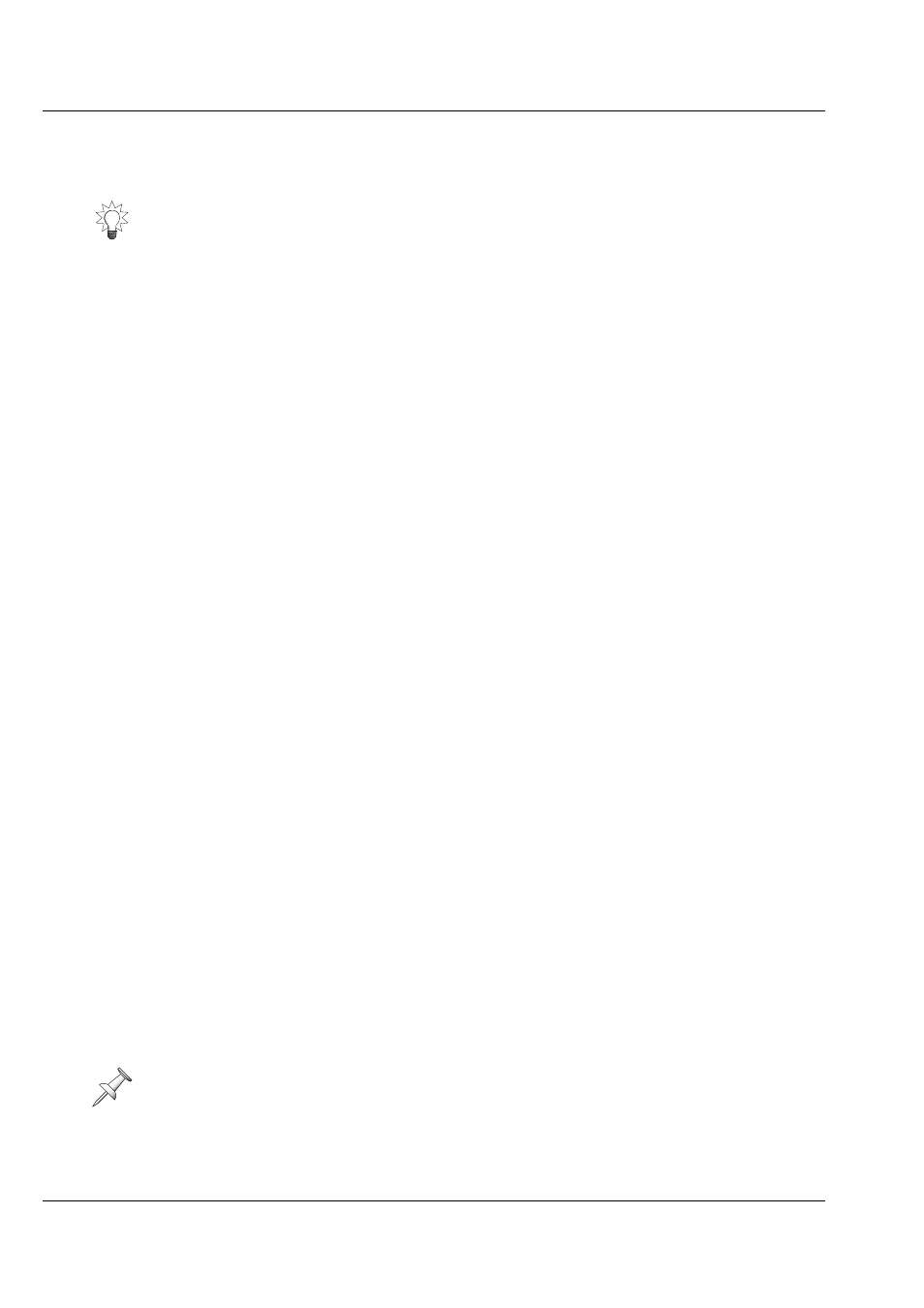
2—Îñíîâíûå óçëû
44
www.RolandMusic.ru
Roland VS-2400CD Ðóêîâîäñòâî ïîëüçîâàòåëÿ
линии. Для возврата к местоположению ближайшего маркера нажмите
PREVIOUS при нажатой кнопке SHIFT.
15—Êíîïêà PHRASE/MARKER TAP•SNAPSHOT
Нажмите кнопку TAP•SNAPSHOT для простановки маркера в данном выбранном
месте аранжировки, где расположена линия текущего местоположения. Выбор по-
рядкового номера маркера осуществляется автоматически. При светящейся кнопке
AUTOMIX (стр. 313), нажмите кнопки AUTOMIX и TAP•SNAPSHOT чтобы увидеть
отображение текущих установок микшера Snapshot, которые могут быть вызваны
как часть параметров автоматического микширования. Функции Automix и
Snapshot описаны в главе 25. Для простановки маркера CD трека в точке линии теку-
щего местоположения, нажмите кнопку TAP•SNAPSHOT при удерживаемой в
нажатом положении кнопке CD-RW•MASTERING.
16—Êíîïêà IN Button (íîìåðíàÿ êíîïêà 4)
Для простановки точки линии текущего местоположения в качестве начала выбран-
ной области редактирования данных, нажмите кнопку IN при удерживаемой в на-
жатом положении кнопке SHIFT. Для ввода начальной точки автоматической встав-
ки (Punch-in) в режиме AUTO PUNCH, нажмите кнопку IN при удерживаемой в на-
жатом положении кнопке A.PUNCH.
17—Êíîïêà OUT Button (íîìåðíàÿ êíîïêà 5)
Для простановки точки линии текущего местоположения в качестве конца выбран-
ной области редактирования данных, нажмите кнопку OUT при удерживаемой в на-
жатом положении кнопке SHIFT. Для ввода конечной точки автоматической вставки
(Punch-out) в режиме AUTO PUNCH, нажмите кнопку OUT при удерживаемой в на-
жатом положении кнопке A.PUNCH.
18—Êíîïêà FROM Button (íîìåðíàÿ êíîïêà 9)
Для простановки точки FROM линии текущего местоположения в качестве точки
отсчёта области данных редактирования, которая будет копироваться или переме-
щаться, нажмите кнопку FROM при удерживаемой в нажатом положении кнопке
SHIFT. При выполнении операции кольцевания области данных аранжировки,
нажмите кнопку FROM при удерживаемой в нажатом положении кнопке LOOP,
после установки точки линии текущего местоположения в качестве начальной
точки кольцевания.
19—Êíîïêà TO Button (íîìåðíàÿ êíîïêà 0/-)
Для простановки точки TO линии текущего местоположения в качестве точки отсчё-
та, куда будет осуществляться копирование или перемещение данных из местопо-
ложения FROM, нажмите кнопку TO, при удерживаемой в нажатом положении
кнопке SHIFT. При выполнении операции кольцевания области данных аранжиров-
ки, нажмите кнопку TO при удерживаемой в нажатом положении кнопке LOOP,
после установки точки линии текущего местоположения в качестве конечной точки
кольцевания.
Вы можете изменить работу данной кнопки переназначив параметр PREVIOUS/
NEXT SW в меню UTILITY, как это описано на стр. 356.
Функции IN, FROM, OUT и TO работают, как правило, взаимосвязанно в различных
операциях редактирования. Их групповая работа излагается в главе 18 на стр. 232.